
Nastavljamo upoznavati nove značajke sustava Windows 10. Danas ćemo govoriti o malo poznatom, ali izuzetno korisnom značajkom sustava Windows 10 - podrška virtualni pdf pisač, omogućujući vam ispis bilo kojeg dokumenta ili web stranice u PDF datoteku. Sada, da biste iz bilo kojeg dokumenta stvorili PDF datoteku, ne morate instalirati uslužne programe treće strane. Tako je Windows 10 postao prva verzija sustava Windows s izvornom podrškom za ispis u PDF datoteku (ovo također neizravno sugerira da Microsoft ne planira dalje promovirati svoj XPS format).
Pogledajmo kako omogućiti Windows Print u PDF podršku i kako koristiti virtualni PDF pisač.
Otvorite modernu upravljačku ploču (postavke) Windows 10 i idite na odjeljak uređaji (Devices). Na popisu instaliranih pisača pronađite virtualni pisač s imenom Microsoft Ispis u PDF. Ovo je virtualni PDF pisač.
 Ako virtualni pisač s nazivom Microsoft Print to PDF nije na popisu pisača, provjerite to u odjeljku Upravljačka ploča > Programi i značajke > Uključite ili isključite značajke sustava Windows komponenta uključena Microsoft Ispis u PDF. Ako je komponenta onemogućena, uključite je i ponovno pokrenite sustav.
Ako virtualni pisač s nazivom Microsoft Print to PDF nije na popisu pisača, provjerite to u odjeljku Upravljačka ploča > Programi i značajke > Uključite ili isključite značajke sustava Windows komponenta uključena Microsoft Ispis u PDF. Ako je komponenta onemogućena, uključite je i ponovno pokrenite sustav.
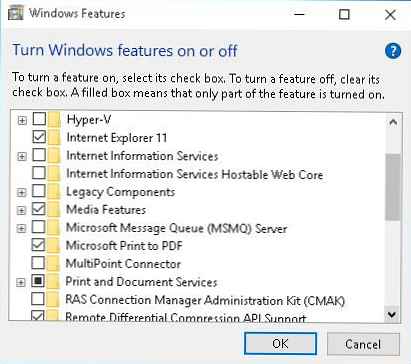 Zatim pomoću čarobnjaka za dodavanje novog pisača stvorite lokalni pisač sa sljedećim postavkama:
Zatim pomoću čarobnjaka za dodavanje novog pisača stvorite lokalni pisač sa sljedećim postavkama:
- Dodajte lokalni pisač ili mrežni pisač s ručnim postavkama
- Luka: FILE: (Ispis u datoteku)
- Upravljački program: Microsoft Print u PDF (nalazi se u odjeljku Microsoft)
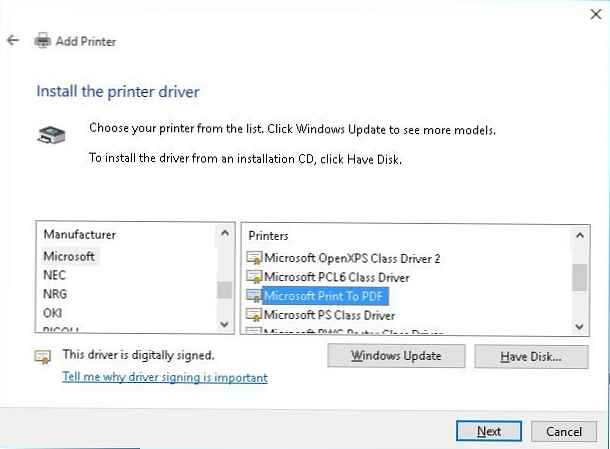 Provjerite je li stvoreni pisač ispravno ispisao dokument u PDF datoteku. Da biste to učinili, u bilo kojem programu koji vam omogućuje ispis dokumenata:
Provjerite je li stvoreni pisač ispravno ispisao dokument u PDF datoteku. Da biste to učinili, u bilo kojem programu koji vam omogućuje ispis dokumenata:
- U izborniku odaberite file-> otisak
- Na popisu pisača odaberite Microsoft Ispis u PDF i pritisnite gumb otisak

- Navedite željeno mjesto i naziv kreiranog PDF dokumenta

- Nakon formiranja dokumenta, odgovarajuća pdf datoteka pojavit će se u određenoj mapi















